
Szinte mindenki, aki a Windows rendszert használja, látta. Indít egy alkalmazást vagy játékot, és felbukkan a Windows tűzfal, és azt mondja, hogy „letiltotta az alkalmazás egyes funkcióit”. Mit jelent ez, és engedélyeznie kell a hozzáférést?
Miért jelenik meg ez az üzenet?
Ez az üzenet akkor jelenik meg, amikor egy alkalmazás szerverként akar működni és elfogadni a bejövő kapcsolatokat. A legtöbb használt alkalmazás, például a böngészők és az e-mail kliensek esetében nem jelenik meg ez a felszólítás. Csak bizonyos típusú alkalmazásoknál látja, például médiaszerverek, többjátékos funkciókkal rendelkező játékok, online fájlmegosztó eszközök és más kiszolgálóalkalmazások.
A Windows tűzfal alapértelmezés szerint blokkolja a bejövő kapcsolatokat. De amikor először blokkolja a kapcsolatokat egy új alkalmazással, ez az üzenet megjelenik. Ezután kiválaszthatja, hogy engedélyezi-e a kapcsolatot. Ez biztosítja, hogy a kapcsolatok az Ön tudta nélkül ne legyenek csendben blokkolva.
Windows 10 rendszeren megjelenik egy „A Windows Defender tűzfal blokkolta az alkalmazás egyes szolgáltatásait” felugró ablak. Windows 7 és 8 rendszeren a „Windows tűzfal blokkolta az alkalmazás egyes szolgáltatásait” üzenet jelenik meg.
Engedélyeznie kellene a hozzáférést?
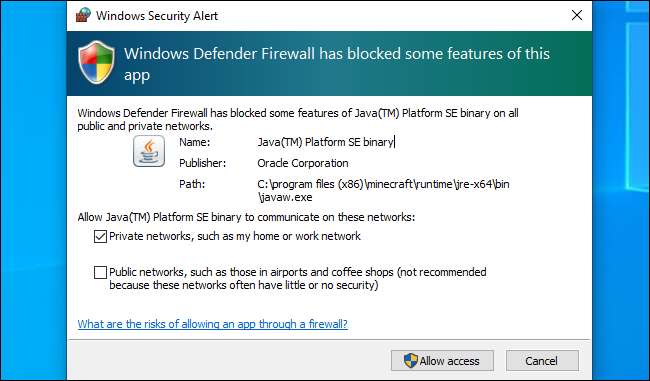
Amikor ez a négyzet megjelenik, van néhány választási lehetősége. Kattintson az „Engedélyezés” gombra, és engedélyezheti a bejövő kapcsolatokat a tűzfal . Vagy kattintson a „Mégse” gombra, és a tűzfal továbbra is blokkolja az alkalmazás bejövő kapcsolatait.
Kiválaszthatja azt is, hogy milyen típusú hálózatokon engedélyezze a kapcsolatokat. Például megengedheti a médiaszerver alkalmazást csak a magánhálózatokon. Így, amikor a laptopot nyilvános Wi-Fi-hálózathoz csatlakoztatja, senki sem tud csatlakozni a médiaszerveréhez. Az otthoni vagy munkahelyi hálózaton lévő emberek azonban továbbra is képesek lesznek csatlakozni.
Amikor hálózathoz csatlakozik, kiválaszthatja, hogy nyilvános vagy privát - A Windows nem tudja automatikusan . Ezt az opciót később módosíthatja egy hálózatra a Vezérlőpult vagy a Beállítások alkalmazásban.
Ha megbízik egy alkalmazásban, és minden funkcióját használni szeretné, engedélyezze a hozzáférést. Ha nem engedélyezi a PC-s játékokhoz való hozzáférést, akkor előfordulhat, hogy nem fog tudni otthont adni a többjátékos játékoknak. Ha látja ezt a figyelmeztetést, és médiaszervert szeretne használni a média megosztására a hálózat más rendszereivel, akkor valószínűleg engedélyeznie kell a hozzáférést ehhez. Például egy BitTorrent kliensnek szüksége van erre a hozzáférésre, hogy adatokat töltsön fel az internet más rendszereibe.
Ha nem engedélyezi a hozzáférést, előfordulhat, hogy egy alkalmazás nem fog megfelelően működni. Tehát előfordulhat, hogy nem tud multiplayer játékokat otthont adni egy PC-s játékban, mivel a tűzfal blokkolja a bejövő kapcsolatokat.
Ha nem ismeri fel az alkalmazást, érdemes az interneten keresni a nevet, és további információkat megtudni. Néhány típusa rosszindulatú szerverként funkcionálhat, és tűzfal riasztást válthat ki. Futtasson egy vizsgálatot a kívánt víruskereső programmal ha aggódik, a számítógépén rosszindulatú programok lehetnek.
ÖSSZEFÜGGŐ: Mi a különbség a magán- és a nyilvános hálózatok között a Windows rendszerben?
A hozzáférés későbbi engedélyezése vagy megtiltása
A Windows tűzfal nem kérdezi meg kétszer ugyanarról az alkalmazásról, de módosíthatja a beállítást, hogy a jövőben engedélyezhesse vagy letilthassa bármely alkalmazást. Ehhez menjen a Vezérlőpult> Rendszer és biztonság> Windows Defender tűzfal> Alkalmazások vagy szolgáltatások engedélyezése a Windows Defender tűzfalon keresztül.
Kattintson a „Beállítások módosítása” gombra a beállítások feloldásához. Keresse meg az alkalmazást a listában, majd kattintson a Nyilvános vagy a Privát jelölőnégyzetre annak ellenőrzéséhez, hogy engedélyezett-e vagy sem. Ha törli az alkalmazás melletti négyzet bejelölését, akkor sem nyilvános, sem privát hálózaton nem csatlakozhat. Ha mindkét négyzetet bejelöli, az alkalmazás mindkettőhöz csatlakozhat.
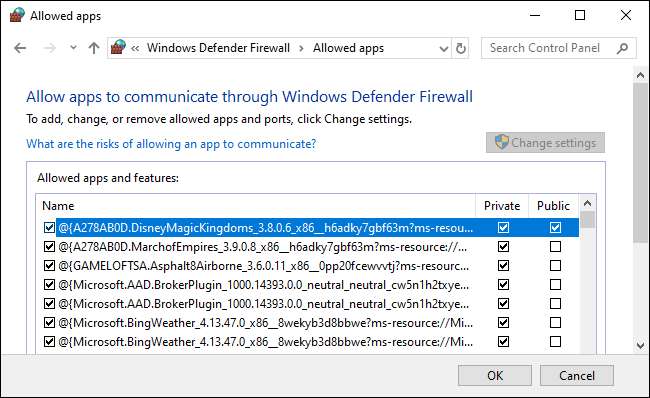
Az értesítések letiltása
Ha nem szeretné látni ezeket az értesítéseket, és a Windows automatikusan blokkolná az összes alkalmazás bejövő kapcsolatait, akkor ezt megteheti.
Ehhez menjen a Vezérlőpult> Rendszer és biztonság> Windows Defender tűzfal> Értesítési beállítások módosítása elemre.
Az értesítések letiltásához törölje az „Értesítés, ha a Windows Defender tűzfal blokkol egy új alkalmazást” jelölőnégyzetet. Két lehetőség van itt: egy a magánhálózatokra és egy a nyilvánosakra.
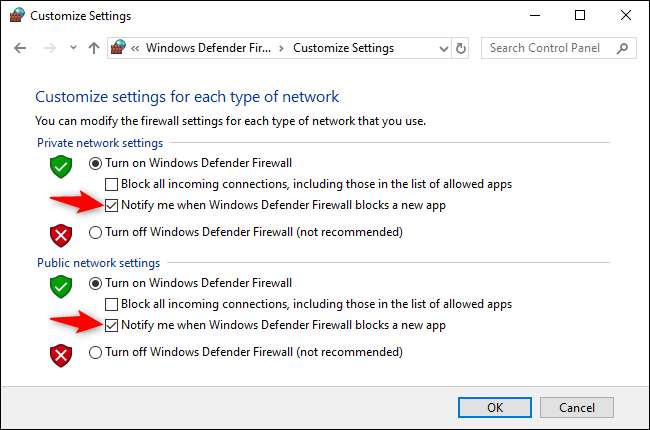
Ez az ablak elég gyakori látnivaló a Windows rendszeren, és általában van valami ötlete, miért akarja egy alkalmazás a hálózati hozzáférés ilyen szintjét. A legtöbb esetben, ha megbízik egy alkalmazásban, akkor biztonságos az engedélyezése. Még akkor is, ha engedélyez egy alkalmazást a Windows tűzfalon, az útválasztón hálózati cím fordítás (NAT) még mindig megakadályozza sok bejövő kapcsolatot, hacsak nem állítsa be a port továbbítását .







